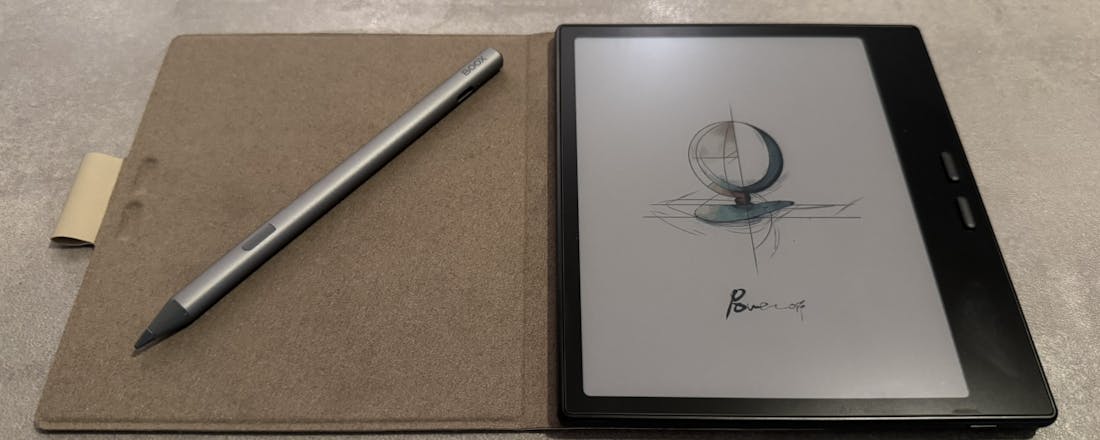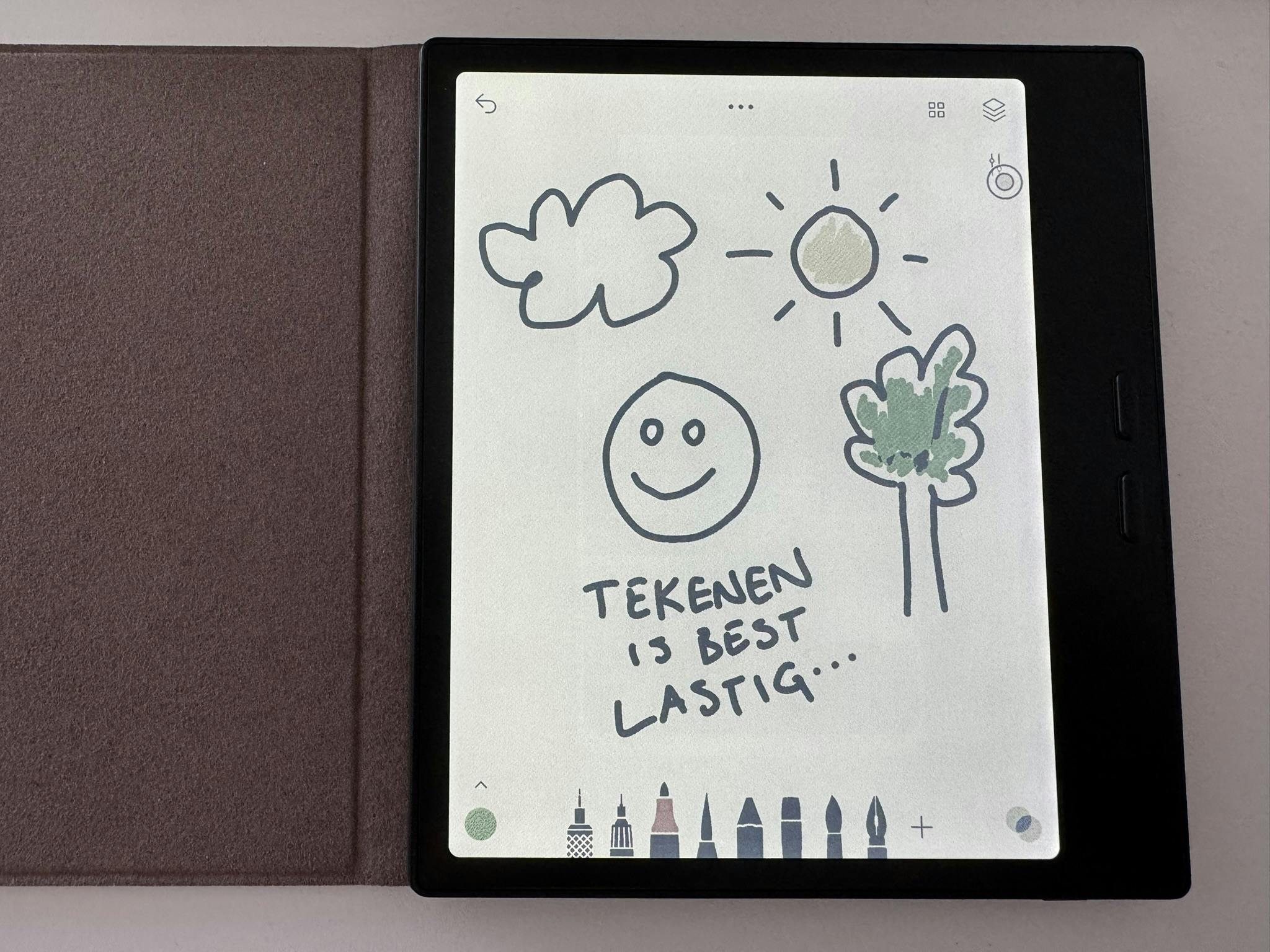8 handige tips voor Netflix
Houd je van series en films kijken wanneer jou het uitkomt? Dan heb je vast al een abonnement op Netflix. De dienst heeft een groot aanbod aan Nederlandse en buitenlandse series, films en documentaires. We gaan op zoek naar de beste tips voor Netflix.
Tip 01: Welk abonnement?
Als je nog geen Netflix-abonnement hebt, ga je naar www.netflix.com en klik op Kijk een maand gratis. Er zijn drie opties waaruit je kunt kiezen. Het basisabonnement heet, heel toepasselijk, Basis. Je betaalt hiervoor 7,99 euro per maand. Dit abonnement heeft echter twee nadelen, je kunt maar op één apparaat tegelijk iets kijken en je kunt geen inhoud in hd bekijken. Vooral het eerste is een nadeel als je met meerdere mensen in een huishouden woont. Een Standaard-abonnement is dan wellicht een betere keuze. Voor 10,99 euro per maand kun je dan met hetzelfde account op twee apparaten tegelijkertijd naar iets anders kijken. Ook zijn alle nieuwe films en series in hd-kwaliteit te bekijken. Met een Premium-account kun je dit zelfs met vier personen tegelijkertijd doen, dit is dus ideaal voor een gezin waarbij iedereen zijn eigen account wil hebben. Met dit abonnement kun je ook inhoud in ultra hd bekijken, mits dit beschikbaar is. Alle opties leveren je overigens een maand lang gratis een Netflix-abonnement. Je kunt je abonnement op elk moment stopzetten.
©PXimport
Tip 02: Meerdere profielen
Ongeacht welk abonnement je kiest, onder één account kun je meerdere profielen aanmaken. Kijken je partner en jij nooit op hetzelfde moment naar iets anders, dan is een Basis-abonnement wellicht genoeg. Een profiel maak je aan om je eigen voorkeuren aan te geven, films aan je kijklijst toe te voegen en waarderingen af te geven zodat Netflix je betere suggesties kan doen. Ook vind je je eigen kijkgeschiedenis terug. Om een nieuw profiel aan te maken, log je in met je accountgegevens en klik je op Profiel toevoegen. Heb je al profielen toegevoegd, dan klik je op je account-icoontje rechts bovenin en kies je voor Profielen beheren. Geef een naam op en zet eventueel een vinkje voor kind. Bij een kindprofiel worden alleen films en series weergegeven die door Netflix voor 12 jaar en jonger zijn vrijgegeven. Het is ook aan te raden deze instelling voor iets oudere kinderen aan te vinken, zo kunnen je kinderen geen extreem gewelddadige inhoud zien. Klik op Doorgaan en het profiel wordt aangemaakt. Klik op het potloodje om eventueel een afbeelding voor het profiel op te geven en selecteer onder Toegelaten series en films de juiste instelling. Sluit af door op Klaar te klikken.
©PXimport
Via het geven van voorkeuren en waarderingen, en je kijklijst kan Netflix je betere suggesties geven
-
Tip 03: Ouderlijk toezicht
Ondanks het aanmaken van een profiel voor je kind, kan hij of zij kan nog wel volwassen inhoud zien door op jouw profiel te klikken. Om dit op te lossen, klik je op je profiel-icoontje, kies je voor Account en selecteer je Ouderlijk toezicht. Geef je account-wachtwoord op en klik op Doorgaan. Kies Pincode instellen en doorloop de stappen om een pincode in te stellen. Geef met de schuif aan welk beschermingsniveau je pincode heeft. Deze instelling geldt nu wel voor alle profielen, je moet zelf dus ook je pincode invoeren als je een film voor volwassenen wilt kijken. Om de restrictie op te heffen, zet je de schuif helemaal naar rechts. Je hoeft nu nergens meer een pincode in te geven.
©PXimport
Tip 04: Zoeken en vinden
Het vinden van de beste films en series kan lastig zijn, er is echter een aantal tips om beter inhoud te vinden die bij je past. Als eerste moet je consequent leuke films en series een waardering geven. Zo weet Netflix wat jij leuk vindt en zal het betere suggesties geven. Dit doe je door op een titel te klikken en op het duimpje omhoog te klikken. Vind je iets niet leuk, dan klik je op het duimpje omlaag. Ten tweede kun je films zoeken op genre door bovenin op Films of Series te klikken. Klik vervolgens op genres en je ziet een lijst met subgenres. Wil je tenslotte naar inhoud in een bepaalde taal zoeken of met Nederlandse ondertiteling, bezoek dan www.netflix-com/browse/subtitles. Klik bijvoorbeeld op Ondertiteling en verander dit in Audio. Rechts staat nu Nederlands, je ziet alle films en series waarbij Nederlands als gesproken taal is in te stellen. Tijdens het kijken van een film klik je op het spraakballonnetje om de gesproken taal en ondertiteling te wijzigen.
©PXimport
Tijdens het kijken van een film klik je op het ballonnetje om de gesproken taal en ondertiteling te wijzigen
-
Opslaan op je lijst
Wil je een film of serie later bekijken, klik dan op een titel en druk op het plusje. De titel wordt nu aan je kijklijst toegevoegd. Om je lijst in te zien, klik je bovenin op Mijn lijst.
Tip 05: Offline afspelen
Wist je dat je de meeste films en series kunt downloaden voor offline gebruik? Je moet hiervoor de app voor iOS of Android downloaden op je mobiele apparaat. Deze functie werkt namelijk alleen op je smartphone of tablet en niet op je pc. Ga naar een film of serie en achter een aflevering zie je een download-icoontje staan. Niet alle inhoud heeft dit, maar het overgrote deel wel. Je ziet dat een aflevering wordt gedownload door de blauwe balk onderin beeld. Al je downloads zie je als je in de app op de drie streepjes tikt en voor Mijn downloads kiest. Een gedownloade aflevering wordt met een blauw vinkje aangegeven. Downloads zijn niet eeuwig offline te bekijken, na een bepaalde periode verloopt je download. Hoe lang dit is, hangt af van de licentie die Netflix voor de film of aflevering heeft. Als een download verlopen is, zie je een oranje uitroepteken achter je download staan. Tik erop en kies voor Vernieuwen om de download nog een keer te activeren. Dit kun je in de meeste gevallen slechts één keer doen, daarna kun je de film of aflevering niet meer downloaden voor offline gebruik.
Wanneer komt het?
Kun je niet wachten tot het volgende seizoen van je favoriete serie? Neem dan eens een kijkje op www.netflix-nederland.nl en klik bovenin op Te verschijnen Series op Netflix. Je vindt hier alle bekende releasedata van series, sommige met exacte datum, andere met een kwartaalaanduiding.
©PXimport
Tip 06: Geheime codes
Wist je dat je naar heel specifieke genres binnen Netflix kunt zoeken zonder ook maar één keer iets in het zoekvenster op te geven? Netflix heeft namelijk voor elk subgenre een eigen code ontwikkeld. Op zoek naar Belgische films? Daar hoort code 262 bij. Wil je een actiefilm met Sylvester Stallone zien? Dan moet je code 1761 hebben. Al deze codes vind je hier. Klik op één van de codes of geef in de adresbalk van je browser het adres www.netflix.com/browse/genre/[code] in, in het geval van de Belgische films is dit dus www.netflix.com/browse/genre/262. Je vindt hier een nog grotere lijst met alle codes, maar veel codes zijn nog niet beschikbaar in de Nederlandse Netflix.
©PXimport
Voor allerlei (sub)genres bestaan geheime codes, zoals actiefilms met Sylvester Stallone: code 1761
-
Tip 07: Buitenland
Netflix geeft altijd de database weer van het land waar je je bevindt. Ga je op vakantie naar Duitsland, dan kun je daar gewoon inloggen met je Nederlandse account, maar alle beschikbare films en series komen uit de Duitse database. Dit betekent ook dat sommige titels en covers nu in het Duits worden weergegeven. Dit maakt het zoeken een beetje lastiger. Een voordeel is wel dat veel inhoud ook in het buitenland gewoon Nederlandse ondertiteling bevat. Wil je deze geo-blokkade omzeilen, dan moet je een vpn gebruiken. Netflix is hier overigens niet blij mee en blokkeert actief bekende gratis vpn-diensten. Betaalde vpn-diensten doen het beter, een goede optie is bijvoorbeeld Goose VPN, deze Nederlandse dienst ververst regelmatig haar Nederlandse servers zodat je vanuit het buitenland naar de Nederlandse database van Netflix kijkt.
©PXimport
Tip 08: Betere kwaliteit
Wil je de kwaliteit van je series en films verbeteren, ga dan naar je accountpagina door op het icoontje rechts bovenin te klikken en te kiezen voor Account. Klik op Instellingen voor afspelen en zet de kwaliteit op Hoog. Doe dit alleen thuis en als je een snelle internetverbinding hebt, want anders kun je redelijk gefrustreerd raken doordat films niet snel genoeg laden. Eronder kun je ook nog bepalen dat Netflix niet automatisch een volgende aflevering mag afspelen door het vinkje voor Volgende afleveringautomatisch afspelen weg te halen. Vergeet niet om nog even op Opslaan te klikken.
©PXimport